Escribo este artículo como colaboración con el compañero José Juan y con el propósito de cumplir con uno de los requisitos del curso online: «Blog Averroes en el aula».
Dada mi especialidad y observando el nivel educativo y materiales proporcionados por el compañero, he decidido dedicar esta entrada a la programación usando Scratch.
¿Qué es Scratch?
Scratch es un lenguaje de programación visual desarrollado por el Grupo Lifelong Kindergarden del MIT Media Lab. Su principal característica consiste en que permite el desarrollo de habilidades mentales mediante el aprendizaje de la programación, sin tener conocimientos profundos sobre el código. Sus características ligadas al fácil entendimiento del pensamiento computacional han hecho que sea muy difundido en la educación de niños, adolescentes y adultos.
Este lenguaje de programación se utiliza con fines didácticos para crear animaciones de forma sencilla y servir como introducción al contenido de programación más avanzado.
Extraído de la Wikipedia donde fue publicado bajo licencia Creative Commons (Compartir igual)
La primera pregunta que nos hacemos es: ¿cómo accedo a Scratch? Muy sencillo, aunque podemos descargarlo en nuestro ordenador, también podemos utilizarlo desde un navegador sin necesidad de instalar nada.
La versión online de Scratch está disponible en la siguiente dirección: https://scratch.mit.edu/projects/editor/
¿Qué elementos aparecen en la pantalla?
Vamos a distinguir las siguientes zonas de trabajo dentro del área de visualización de nuestro navegador:
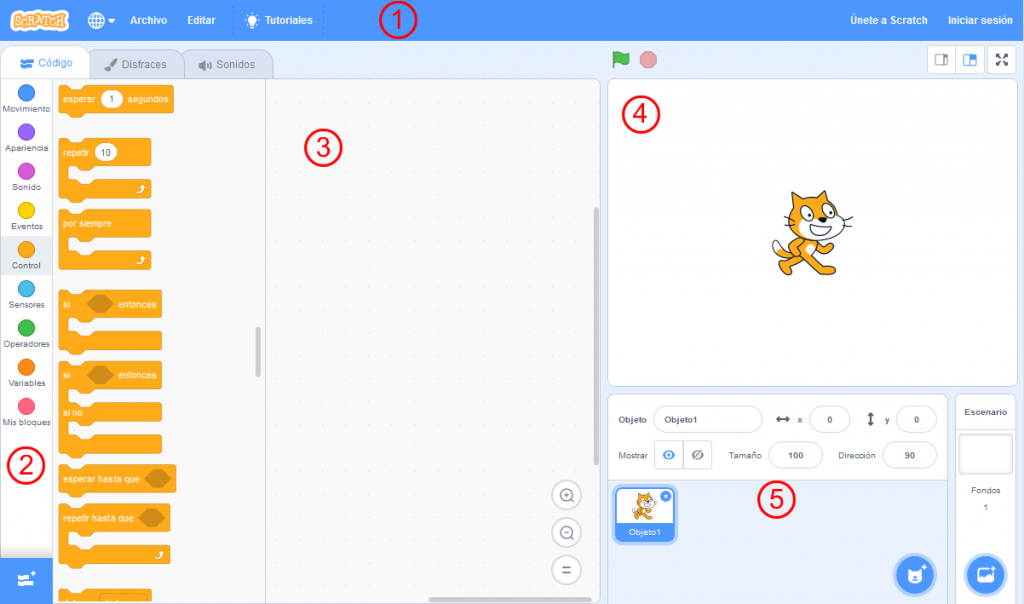
Imagen bajo licencia de dominio público
Autor: Desconocido
Autor: Desconocido
- Menú principal: Entre otras funciones, permite definir el idioma del programa e iniciar un nuevo proyecto. También existen opciones para guardar el trabajo que hemos realizado en nuestro ordenador, con el fin de que podamos retomarlo otro día —ten en cuenta que si cierras el navegador, pierdes todo lo realizado—.
-
Categorías de herramientas: Igual que en una cocina los ingredientes del mismo tipo se colocan juntos —especias, verduras, etc.— las herramientas con las que se puede controlar a nuestro personaje se ordenan atendiendo a su función: movimiento, apariencia, sonido, etc.Al seleccionar una categoría, aparecerán a su derecha las herramientas disponibles, representadas como piezas de un puzzle.
- Zona de programa: Al igual que en un puzzle se parte de una pieza y se va enlazando con otras para componer una imagen, en un programa Scratch vamos a ir combinando unas herramientas con otras para resolver un problema.
-
Escenario: Lugar donde transcurre la acción. En la parte superior puedes observar una bandera verde —que permite ejecutar el programa— y un botón rojo —que lo detiene en cualquier momento—.Todo objeto que se coloque en el escenario está sujeto a un sistema de coordenadas, siendo el centro la posición (0,0).
- Propiedades: Permite ajustar las propiedades del objeto seleccionado en el escenario. Así por ejemplo, cuando seleccionamos el gato, podemos asignarle un nombre, definir su posición en el escenario, su visibilidad, etc.
Mi primer programa…
Lo primero que tenemos que decidir es el problema que vamos a resolver, y explicarlo en una serie de párrafos:
Nuestro personaje —el gato Felix— debe partir del lado izquierdo del escenario y moverse hasta el derecho. A continuación nos mandará un saludo y volverá al punto de partida.
Pues manos a la obra…
Ya que el gato va a iniciar su recorrido en la parte izquierda del escenario debemos seleccionarlo y cambiar sus propiedades, estableciendo las coordenadas (-180,0) —zona 5—.
Como toda gran película, un programa tiene un punto de inicio y uno de finalización, así que seleccionaremos en la zona 2 la categoría «Eventos» y arrastraremos hacia la zona 3 la pieza: «Al hacer clic en (bandera)». Y de la categoría «Control», arrastraremos la pieza «Detener todos». No las enlazaremos, como las piezas de un puzzle, ya que entre ellas tiene que transcurrir la acción…

Imagen bajo licencia de dominio público
Autor: Desconocido
Autor: Desconocido
Lo primero que debe hacer nuestro personaje es desplazarse poco a poco —no de golpe— hacia la derecha, en incrementos de —por ejemplo— 10 pasitos. Esta acción debe repetirse hasta que el gato alcance el borde derecho, esto es, su posición horizontal (x) sea igual o sobrepase la coordenada 180. Para conseguirlo accederemos a la categoría «Control» y arrastrarmos la pieza «Repetir hasta que…», que acoplaremos a la pieza que da inicio a nuestro programa. En el hueco hexagonal colocaremos un «Operador»: valor1 > valor2. Al colocar la pieza hexagonal aparecen dos huecos elípticos que debemos rellenar con:
- Categoría «Movimiento»: Pieza «Posición en x».
- Escribimos el valor 180.
Dentro de la pieza «Repetir hasta que…» colocaremos la pieza de «Movimiento»: «Mover 10 pasos», quedándonos lo realizado hasta ahora:

Imagen bajo licencia de dominio público
Autor: Desconocido
Autor: Desconocido
Cuando el gato ha llegado al borde derecho, debe mandarnos un saludo, para lo cual usaremos la pieza «Decir ¡Hola! durante 2 segundos» que encontraremos en la categoría «Apariencia».
Deshacer el camino andado es muy simple, ya que basta con repetir la estructura de piezas usada anteriormente, pero cambiando las condiciones y usando un número de pasos negativo, siendo el resultado final de nuestro trabajo…

Imagen bajo licencia de dominio público
Autor: Desconocido
Autor: Desconocido
Ahora te propongo que investigues por tu cuenta… ¿No quedaría mejor el desplazamiento si el gato Felix moviera las patas al desplazarse?. Para conseguirlo solo tienes que añadir tras la pieza que realiza el movimiento, una que cambie el disfraz.
¡Bienvenido al apasionante mundo de la programación!